Viskas apie „iOS 26“

„Apple“ pristatė „iOS 26“ – svarbų atnaujinimą su visiškai nauju matinio stiklo dizainu, išmanesne patirtimi ir patobulinimais pažįstamose programėlėse.
Kai įdiegiate programą, nėra nieko neįprasto, kad programa prašo konkrečių leidimų. Jei atsisiųsite nuotraukų redagavimo programą, jai reikės leidimo pasiekti įrenginio galeriją. Tačiau kai skubate, galite neskaityti, kokio sutikimo programa prašo.
Jei norite patikrinti, kurios programos turi prieigą prie jūsų įrenginio kameros ir mikrofono, atlikite nurodytus veiksmus. Kas žino, galbūt turite programų, kurios turi prieigą prie jų, kai nėra jokios loginės priežasties, kodėl jos turėtų.
Sužinokite, kokios programos gali pasiekti jūsų įrenginio kamerą ir mikrofoną
Geros naujienos yra tai, kad patikrinti, kokius leidimus turi programa, lengva ir greita. Taigi, net jei skubate, galite tai padaryti ir peržiūrėti savo darbų sąrašą.
Atidarykite „Android“ nustatymų programą ir eikite į Privatumas, tada – Leidimų tvarkytuvės parinktį. Ten matysite visus skirtingus leidimų tipus. Pavyzdžiui, bakstelėkite fotoaparato parinktį.
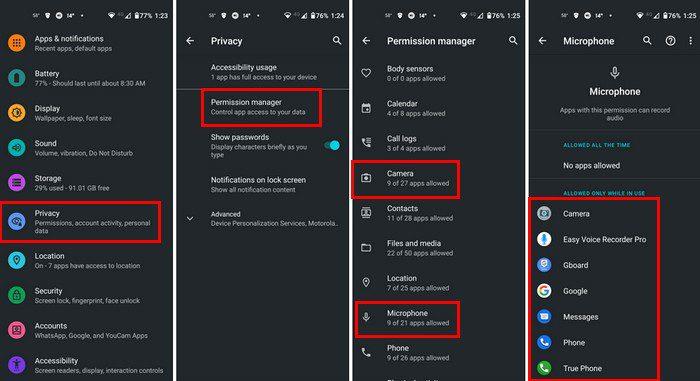
Pamatysite visų programų, turinčių leidimą pasiekti kamerą, sąrašą. Jei tai programa, kurios beveik nenaudojate, geriausia, ką galite padaryti, tai ją pašalinti. Be to, programa nepasieks jūsų fotoaparato, taip pat atlaisvinsite vertingos vietos įrenginyje.
Tačiau, jei nesate pasirengęs skirtis su programa, galite pakeisti leidimą. Norėdami tai padaryti, bakstelėkite programą ir sąraše pasirinkite parinktį.
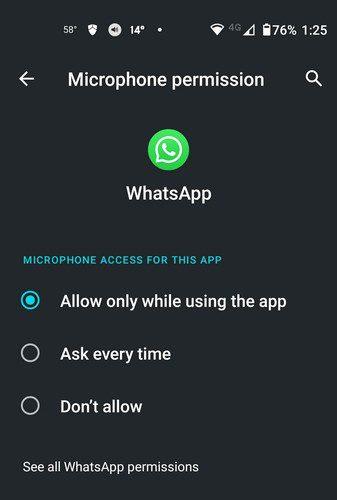
Jei norite išlaikyti programą, bet neleisti jai pasiekti fotoaparato ar mikrofono, tiesiog pasirinkite parinktį Neleisti. Tai viskas. Jei norite peržiūrėti kitą leidimą, tiesiog atlikite tuos pačius veiksmus.
Išvada
Priimdami leidimą galite to negalvoti ir tiesiog leisti. Bet jei neperskaitei absoliučiai visko, nežinai, su kuo sutinki. Jei turite kokių nors abejonių, žinote, kaip galite patikrinti, kurios programos prie ko turi prieigą. Jei nesijaučiate patenkinti gavę leidimą, visada galite pašalinti programą. Koks leidimas tau kelia didžiausią nerimą? Pasidalykite savo mintimis toliau pateiktuose komentaruose ir nepamirškite pasidalinti straipsniu su kitais socialinėje žiniasklaidoje.
„Apple“ pristatė „iOS 26“ – svarbų atnaujinimą su visiškai nauju matinio stiklo dizainu, išmanesne patirtimi ir patobulinimais pažįstamose programėlėse.
Studentams studijoms reikalingas specialaus tipo nešiojamasis kompiuteris. Jis turėtų būti ne tik pakankamai galingas, kad gerai veiktų pasirinktoje specialybėje, bet ir pakankamai kompaktiškas bei lengvas, kad jį būtų galima nešiotis visą dieną.
Šiame straipsnyje parodysime, kaip atgauti prieigą prie standžiojo disko, kai jis sugenda. Sekime toliau!
Iš pirmo žvilgsnio „AirPods“ atrodo kaip ir bet kurios kitos belaidės ausinės. Tačiau viskas pasikeitė, kai buvo atrastos kelios mažai žinomos funkcijos.
Spausdintuvo pridėjimas prie „Windows 10“ yra paprastas, nors laidinių įrenginių procesas skirsis nuo belaidžių įrenginių.
Kaip žinote, RAM yra labai svarbi kompiuterio aparatinės įrangos dalis, veikianti kaip atmintis duomenims apdoroti ir lemianti nešiojamojo ar asmeninio kompiuterio greitį. Žemiau esančiame straipsnyje „WebTech360“ supažindins jus su keliais būdais, kaip patikrinti RAM klaidas naudojant programinę įrangą sistemoje „Windows“.
Perskaitykite šį straipsnį, kad sužinotumėte paprastą žingsnis po žingsnio procesą, kaip prijungti nešiojamąjį kompiuterį prie projekcinio ekrano ar TV naudojant Windows 11 ir Windows 10 operacines sistemas.
Ar sunku sužinoti, koks IP adresas naudojamas jūsų spausdintuvui? Mes parodysime, kaip tai padaryti.
Teisinga 3D spausdintuvų priežiūra yra labai svarbi, norint gauti geriausius rezultatus. Čia pateikiami keli svarbūs patarimai, kuriuos reikėtų atsiminti.
Sužinokite apie kai kurias galimas jūsų nešiojamojo kompiuterio perkaitimo priežastis, kartu su patarimais ir gudrybėmis, kaip išvengti šios problemos ir išlaikyti savo įrenginį šaltą.






